|
|
Windows 7のメモ帳で入力した文章を自動で折り返す方法 | ||
Windows 7のメモ帳で入力した文章を自動で折り返す方法 |
Q&A番号:013791 更新日:2014/04/16
|
Q&A番号:013791 更新日:2014/04/16 |
 | Windows 7のメモ帳で、入力した文章を自動で折り返す方法について教えてください。 |
 | メモ帳の書式機能を利用することで、入力した文章をウィンドウの幅に合わせて自動で折り返すことができます。 |
メモ帳の書式機能を利用することで、入力した文章をウィンドウの幅に合わせて自動で折り返すことができます。
はじめに
メモ帳の初期設定では、ウィンドウの幅より長い文章を入力した場合、文章を改行するまで折り返されず、画面が右にスクロールします。自動で折り返す設定に変更することで、入力した文章はウィンドウの幅に合わせて自動で折り返されるため、スクロールせずに文章の全体を確認できるようになります。
変更前
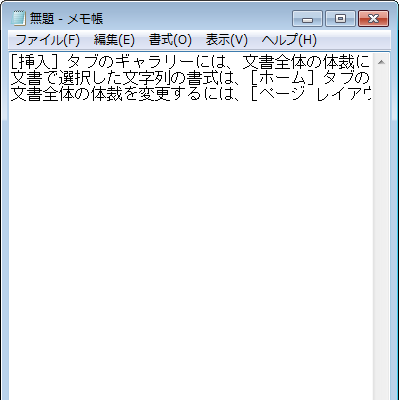
変更後
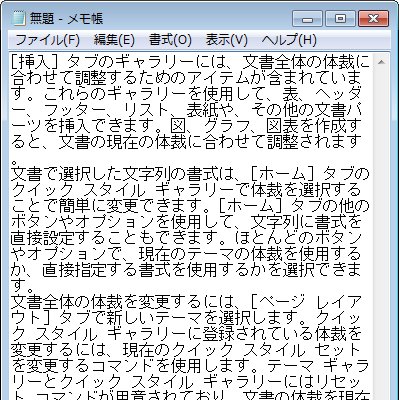
操作手順
Windows 7のメモ帳で、入力した文章を自動で折り返すには、以下の操作手順を行ってください。
「スタート」→「すべてのプログラム」→「アクセサリ」→「メモ帳」の順にクリックします。
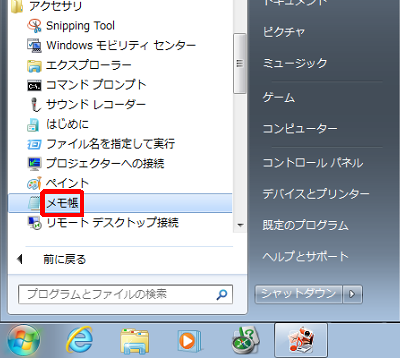
「メモ帳」が表示されます。
メモ帳のウィンドウの大きさを、任意のサイズに設定します。
ここでは例として、以下の幅に設定します。
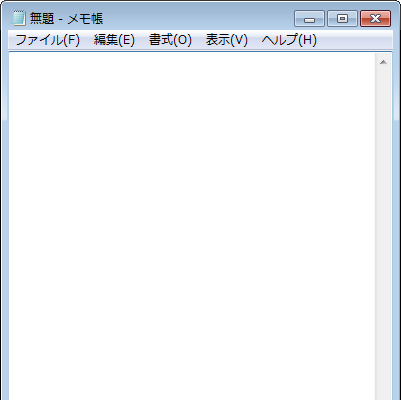
メモ帳に文章を入力します。
ここでは例として、Word 2010のサンプルテキストを入力します。
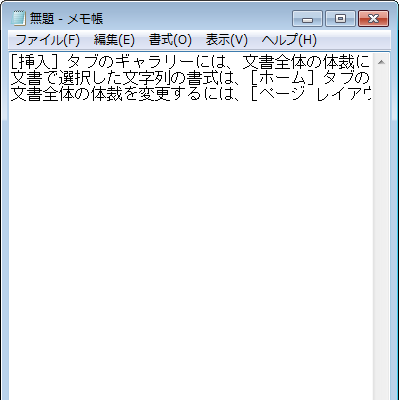
「書式」をクリックし、表示された一覧から「右端で折り返す」をクリックします。
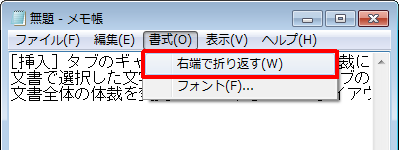
以上で操作完了です。
入力した文章が折り返されたことを確認してください。
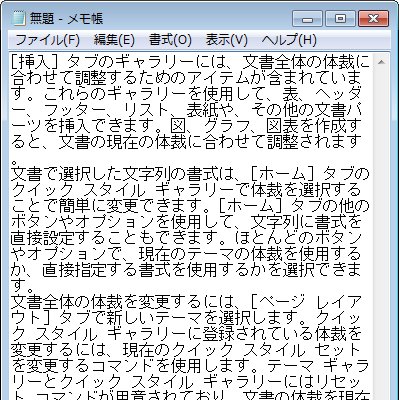
補足
- メモ帳の画面サイズを変更すると、文章の折り返し場所が変わります。
- 再度「右端で折り返す」をクリックすると、折り返しは解除されます。
このQ&Aに出てきた用語
|
|
|


 メモ帳で入力した文章を自動で折り返す方法
メモ帳で入力した文章を自動で折り返す方法








